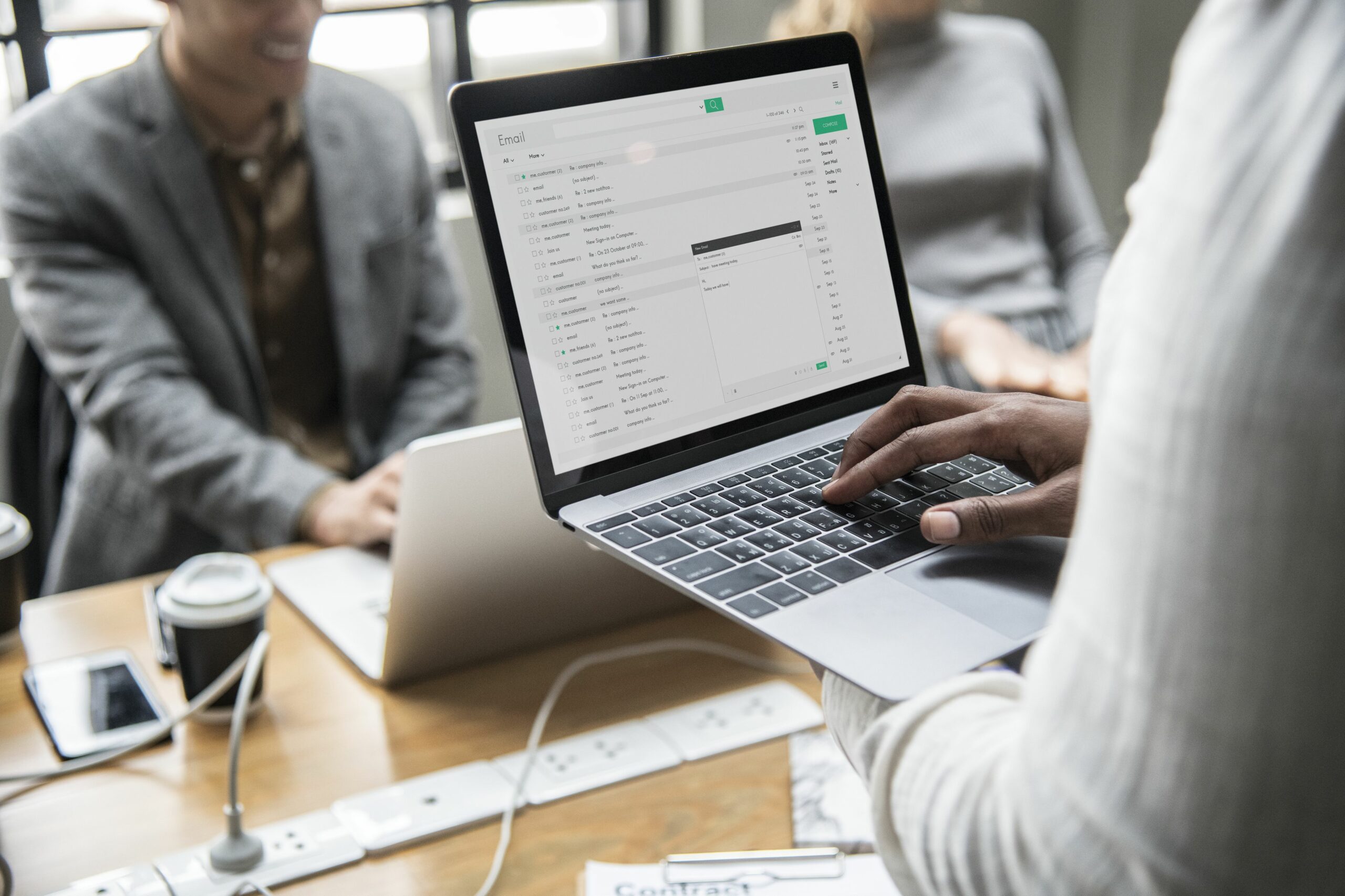Mitä tietää
- Rajoita sähköpostit: asetukset > Edelleenlähetys ja POP/IMAP > Rajoita IMAP-kansioita tähän määrään viestejä.
- Piilota tunnisteet: asetukset > tarrat välilehti > tyhjennä Näytä IMAPissa tarroille tai kansioille, jotka haluat piilottaa.
Tässä artikkelissa kerrotaan, kuinka voit nopeuttaa Gmailin IMAP-protokollaa rajoittamalla sähköpostia tai piilottamalla kansioita ja tunnisteita.
Nopeuta Gmailin IMAP-protokollaa rajoittamalla sähköpostia
Gmail tarjoaa tavan rajoittaa sähköpostiohjelmasi viestien määrää kussakin kansiossa. Tämä voi nopeuttaa synkronointia ja tehdä työpöytäsähköpostistasi ohuemman samalla, kun uusin sähköposti on edelleen saatavilla. Näin voit rajoittaa näkyvien viestien määrää kansiota kohden Gmailissa, jotta sähköpostiohjelmasi täytyy ladata, tallentaa välimuistiin ja pitää synkronoituja vähemmän:
-
Valitse asetukset kiihtyvyys Gmailin oikeassa yläkulmassa.
-
Valitse Näytä kaikki asetukset näkyviin tulevasta valikosta.
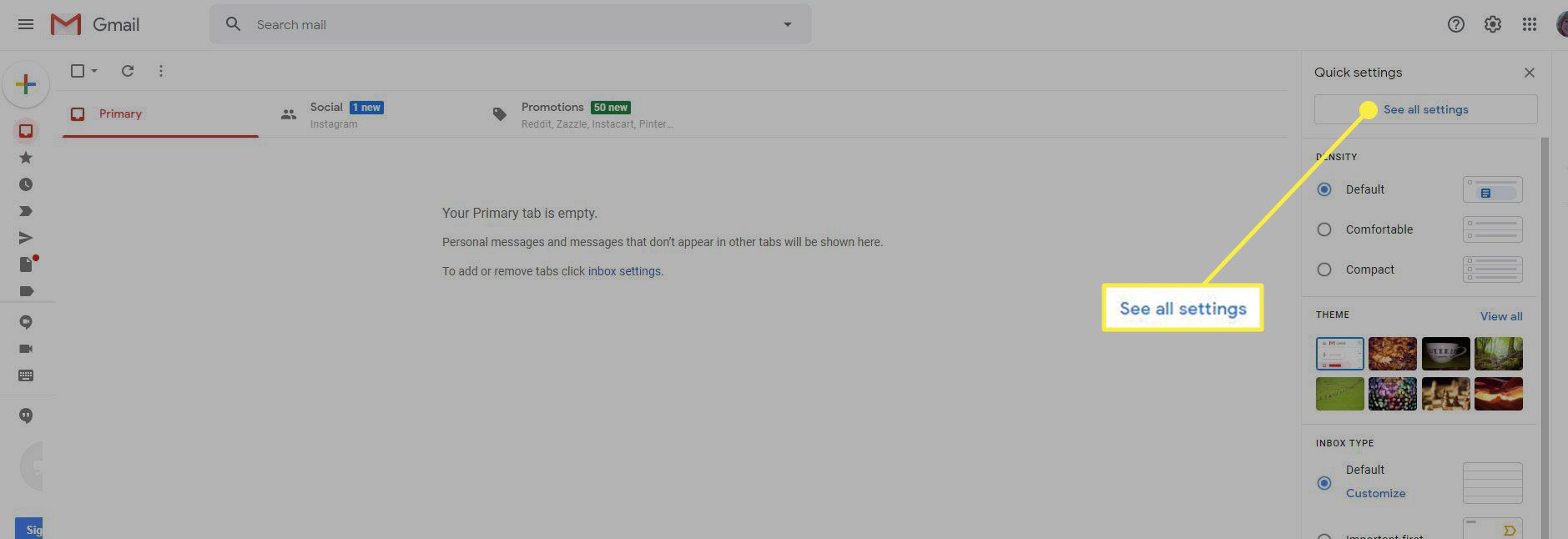
-
Siirry kohtaan Edelleenlähetys ja POP/IMAP -välilehti.
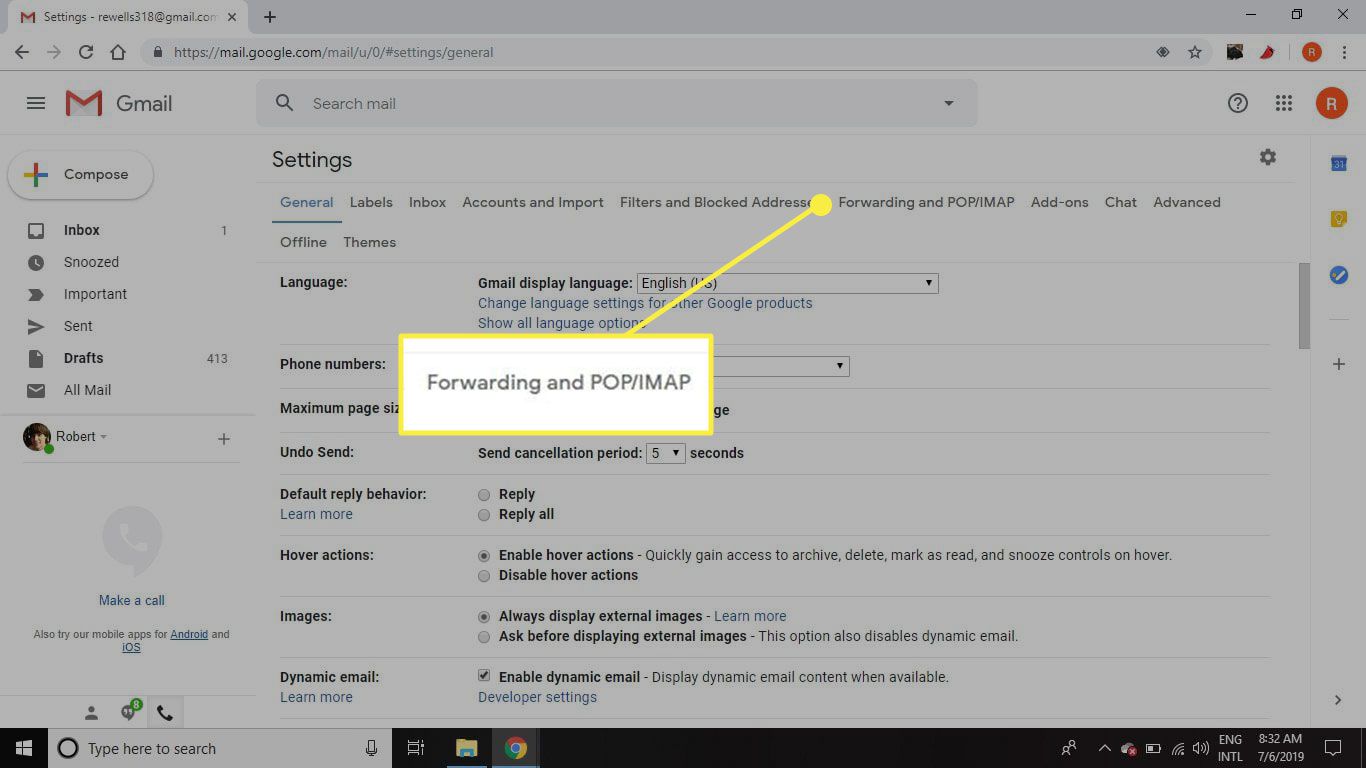
-
Varmista että Rajoita IMAP-kansioita tähän määrään viestejä on valittu alla Kansion kokorajoitukset.
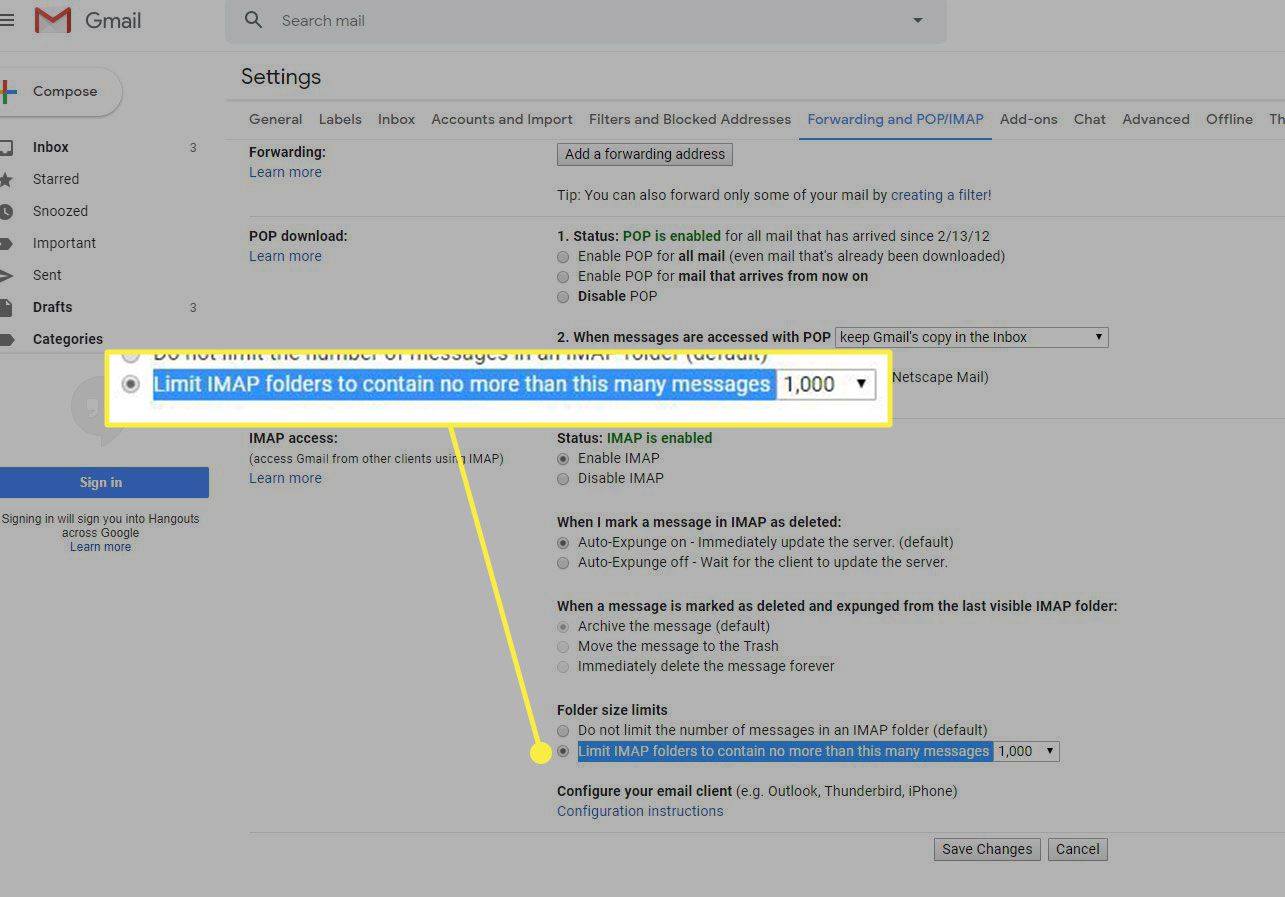
-
Valitse haluamasi määrä sähköpostiohjelmissa näytettäviä viestejä; Gmail valitsee valinnastasi riippuen viimeisimmät 1000, 2000, 5000 tai 10 000 viestiä.
-
Valitse Muutosten tallentaminen.
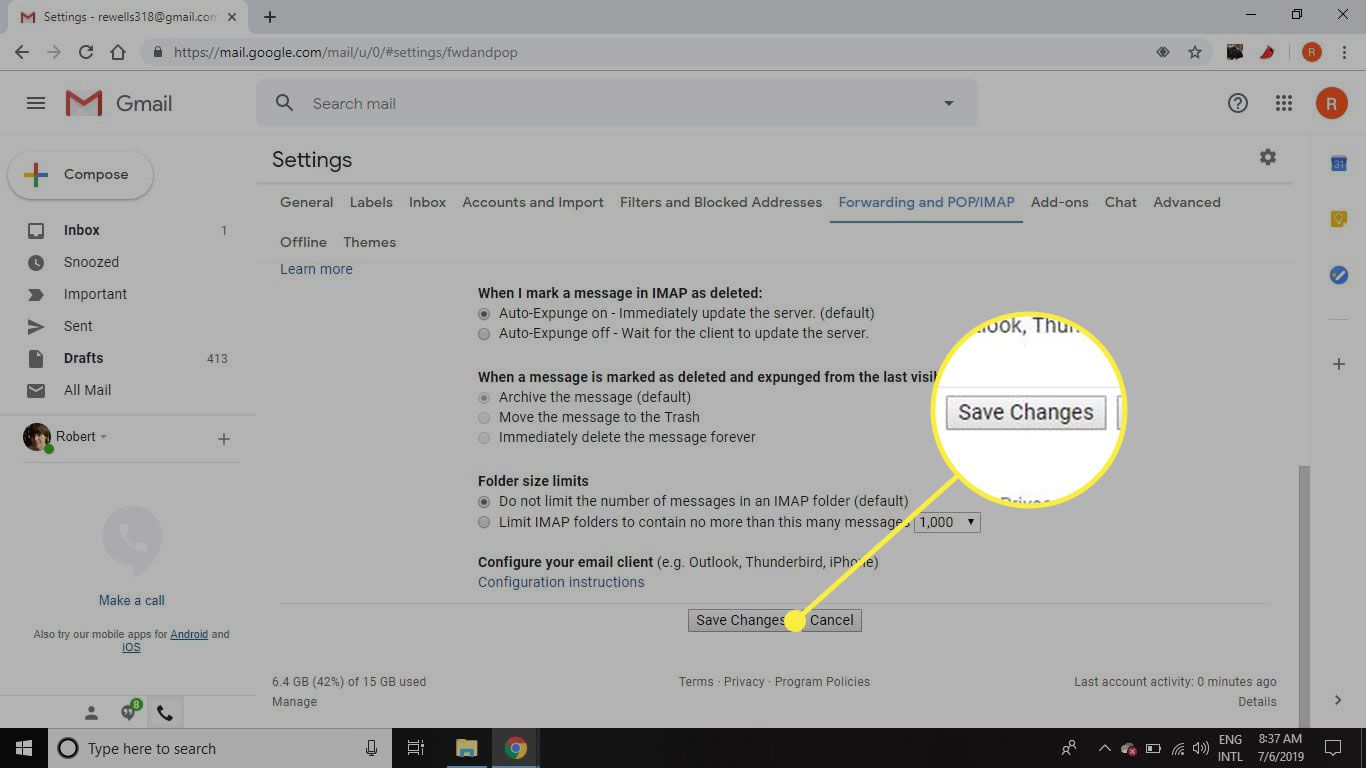
Nopeuta Gmailia piilottamalla kansiot ja tunnisteet
Voit myös määrittää tarrat ja kansiot, jotka sähköpostiohjelmasi näkee. Voit estää IMAP-pääsyn Gmail-kansioon tai tunnisteeseen seuraavasti:
-
Valitse asetukset kiihtyvyys Gmailin oikeassa yläkulmassa.
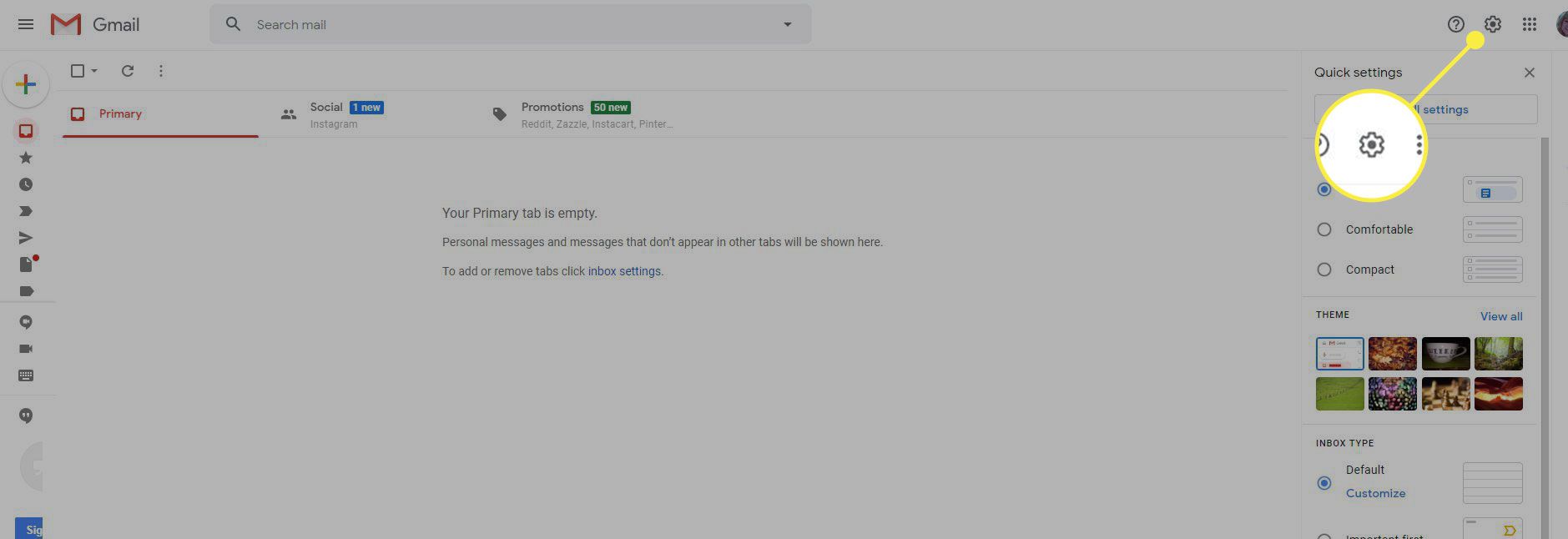
-
Valitse Näytä kaikki asetukset näkyviin tulevasta valikosta.
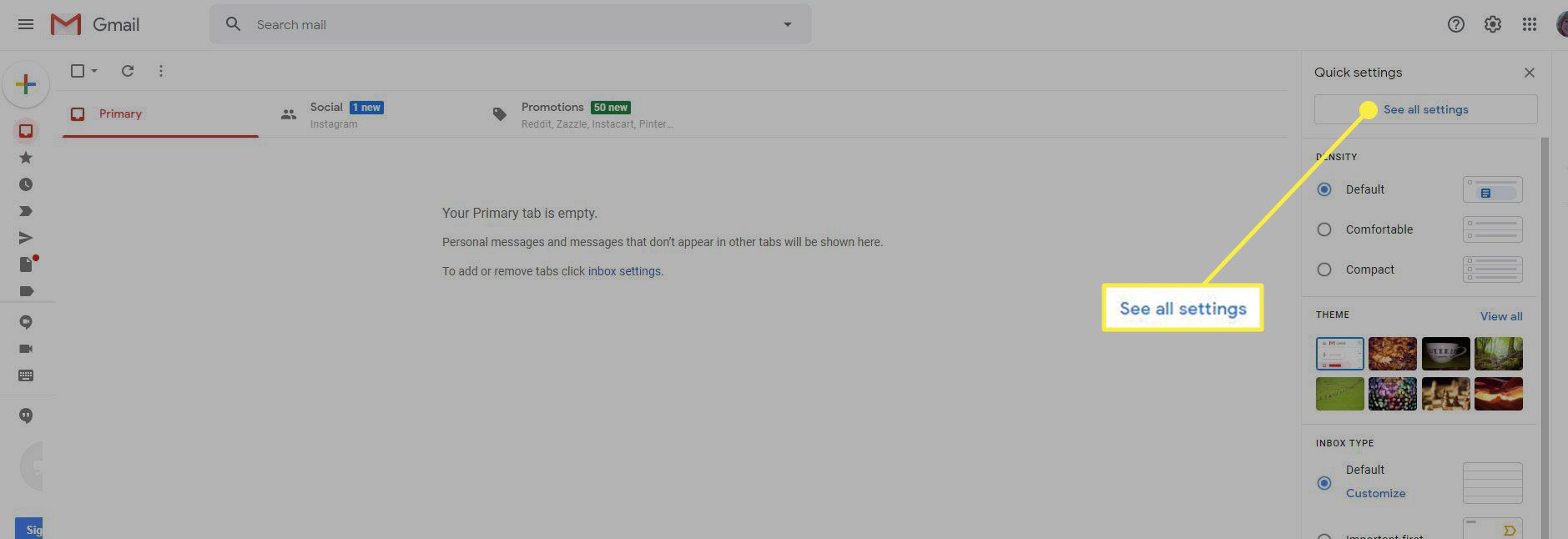
-
Valitse tarrat -välilehti ikkunan yläosassa.
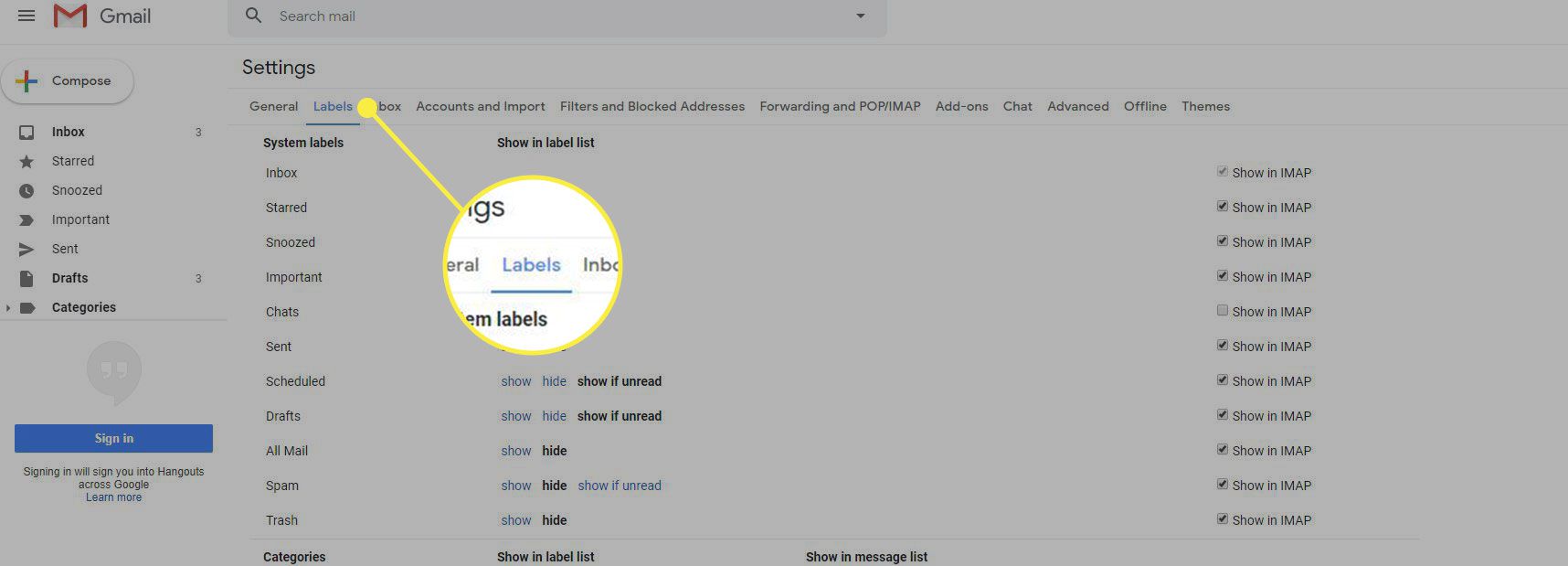
-
Varmista se Näytä IMAPissa ei ole valittuna niiden tunnisteiden tai kansioiden osalta, jotka haluat piilottaa Gmailistasi.
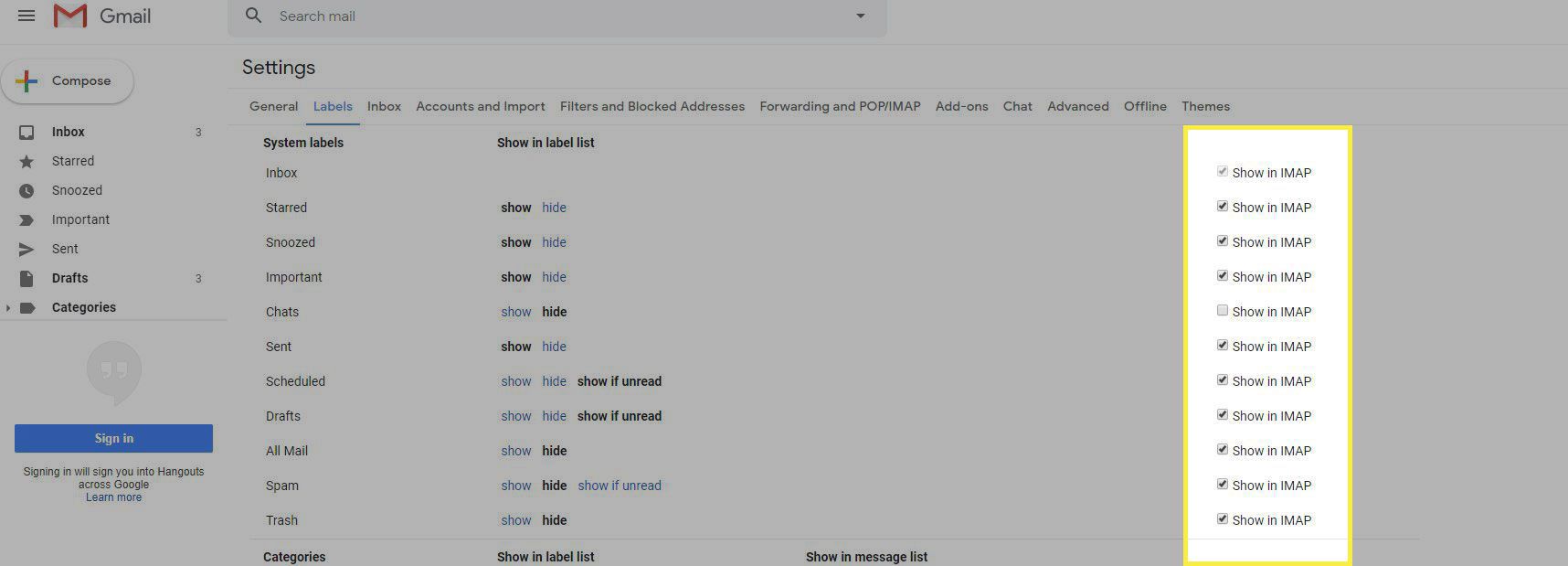
Joillekin tarroille toinen vaihtoehto on valita Näytä, jos olet lukematon.